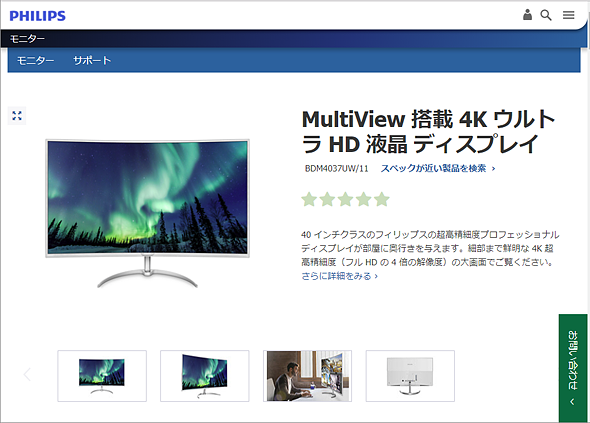40インチ超級4K大画面ディスプレイ導入のポイント:わが社の仕事環境改善計画(2/2 ページ)
10万円を切った40インチ超4Kディスプレイを編集部に導入。大きいことはいいこと、だけど、ちょっと注意もあるゾ
ディスプレイ選びのスペックチェックポイント
実際の製品選びは、価格比較サイトでモニターサイズ「30インチ〜」などで絞り込んで一覧して、製品の口コミや量販店のオンラインストアサイトでの評価などを参考に選ぶことになるだろう。
ここでは、大画面ディスプレイ選びで見落としやすいが大事なスペック、ちょっと気になる項目などをまとめておく。
画面の表面処理:グレアか、ノングレアか
周知と思うが、「グレア(光沢)」とは画面の表面がツルツルしていてよく反射するもの、「ノングレア(非光沢)」とは画面の表面が少しくすんでいて映り込みが少ないもの、のことである。
画面の表面がノングレア処理されていると、つや消し効果によって光の反射が小さくなり、画面への映り込みが小さくなる。オフィスの自分の後ろに窓があって明るかったり、広いオフィスで天井の蛍光灯が映り込んだりなどの可能性があるなら、ノングレアタイプのディスプレイを選んだ方がよいだろう。多少の映り込みがあっても、ディスプレイ側のバックライトを明るくすれば表示は見えるようになるが、あまりバックライトを明るくすると、特に長時間作業では目の疲労が激しくなる。
実際にどれくらい映り込みがあるかは、実物を見ないとなかなか分からないので、手元にある別のディスプレイ、ノートPCのディスプレイなどをディスプレイの設置予定場所に置いてみて、作業環境を再現してみるとよいだろう。
購入するディスプレイ側の映り込み具合については、実物を見られないならネットなどでの評価をよく確かめるしかない。
パネルの表示方式:IPSかVAか
大画面液晶パネルの表示方式を大別すると、IPS(In-Plane-Switching)方式とVA(Vertical Alignment)方式がある。ここではそれらの方式の解説はしないので、知りたい方は以下のページなどを参考にされたい。
このWebページを見ると、IPSのほうがVAよりも画質に優れ、視野角も広い(斜めから見たときの変化が少ない)、というような説明がある。実は今回、筆者が購入したディスプレイはVA方式のものだが、少なくとも日頃のメールやWebブラウジング、ちょっとした画像編集くらいでは、画質に不満を感じたことはないので、表示方式だけにこだわる必要はなさそうである。
ディスプレイの湾曲:必要か不要か
40インチ超級になると、左右の幅が100センチ以上、A4用紙を横にして3ページ分以上あるので、一部の製品では、左右を見やすくするために、ディスプレイを手前側に少しだけ湾曲させているものがある。
今回筆者が選んだのは湾曲があるタイプ。ただ積極的にそれを選んだというより、サイズや価格などで選んでいった結果、湾曲があるタイプが残った感じだ。
正直なところ、湾曲があるから見やすい/見にくいことはないので、見やすさというよりは、デザイン的な好き嫌いの問題程度に捉えておけばよいだろう。
40インチか、42インチか、49インチ、それ以上か……
40インチ超4K対応ディスプレイ選びで一番問題となるのは、40インチにするか、42インチにするか、49インチか、それ以上か……、ということではないかと思う。ディスプレイサイズが大きくなると、ある程度それに比例して価格も高くなるのだが、思ったほどの違いはなかった。せっかく買い換えるのなら、予算が許すかぎり大きいものがいいのではないか、と考えるのは人情だろう。
今回の編集部でのディスプレイ選びでもこれが問題になった。筆者は老眼でもあるし、最初は「40インチクラスより、42インチで価格的に手頃なものがよいのでは……」と考えていたのだが、前述したダンボールを机に置いてみた結果、やはり40インチを超えると上部を見るのがつらそうだ、ということになり、結局は40インチクラスを選択することになった。
今回編集部で購入したのは、Philips(フィリップス)の「Brilliance 4K Ultra(BDM4037U)」というモデルで、ネット通販で6万円台前半という価格だった(購入時期は2017年8月ごろ)。
写真を見ても分かる通り、このディスプレイは設置用の足が比較的高く、足の高さ自体で11センチほどあった。この足をそのまま設置すると、ディスプレイの上端部分が机の設置面から64.3センチとなる。このままだと、43インチクラスの高さとなってしまう。
結局はアームを付けて、机スレスレに設置することに
試しに標準の足で設置して使い始めてみると、机上から64センチ上というのは完全に見上げる感じになって想像以上に疲れる。取りあえずの工夫として、ディスプレイ画面の上端ぴったりではなく、少し下の位置からウィンドウを表示するようにして、上端部分にはデスクトップ画面が見えるように空けたままにして使い始めてみた(どうせディスプレイは大きいので)。
なかなか悪くない感じだ。しかししばらくしてみると、意識して上端部分にスペースを空けるのが面倒になってきた。そこで今回は、思い切って標準の足を使わずに、別途机に固定するためのアームを購入して、できるだけ机ぎりぎりにディスプレイを置くことにした。
そのため、ERGOTRONの「MXディスクマウントLCDアーム」というLCDアームを導入することにした。これは、机面にアームをがっちり固定して、ディスプレイを支えるものだ。このアームを利用して設置したところが次の写真である。
このアームを使えば、ディスプレイの下端を机に設置させて固定できるかと思いきや、どうがんばっても机に1センチくらいの隙間が空く位置までしか下げられなかった。仕方がないので、東急ハンズで工作用のコルクを買ってきて、適当なサイズに切ってディスプレイと机の間に挟むようにして固定した。
結果は非常に快適だ! ただし、アームの価格は1万5000円程度、ディスプレイの4分の1程度の値段は少々痛い。まぁ、快適さのためには仕方ないと思って諦めた。
なお別のスタッフの机では、机の縁の張り出しが短かったせいで、アームの取り付け場所が大幅に制限された。アーム選びの際は、この辺りに特に注意してほしい。
やっぱり「大きいことはいいこと」だった!
40インチ4K(3840×2160ドット)を使い始めてみると、最初はその大きさに圧倒される感じである。筆者は前まで、1600×1200ドットのディスプレイを2台並べてマルチディスプレイで使っていたので、解像度の総和的にはけっこう広かったわけだが、縦の解像度が2倍近くになっているし(1200ドット→2160ドット)、何よりディスプレイの境界がなくなってスッキリ広々と快適になった。
画像や動画編集でもするのでなければ、ここまでの広さは不要では、と思う向きがあるかもしれない。だが、普通のWebブラウジングやメール、Excelシート編集でも、圧倒的に快適になり、生産性も上がることうけあいだ。
ぜひぜひ、予算と設置場所が許すなら、お手頃価格になった大型ディスプレイへの買い替えを検討してみていただきたい。
40インチ×3面ディスプレイ生活者からのコメント
1台でもかなり快適になるのに、40インチを3台並べるとどうなるのか!? 過ぎたるは及ばざるがごとしで、便利そうに見えて実は不便なんじゃないかなど、冒頭でご紹介した当社の開発担当者に、その実態についてコメントをもらった。
<コメント>
3つの40インチの基本的な使い方は、左側にメールやSlack、LINE、監視カメラモニターアプリを、右側にWebブラウザ(バックグラウンドでGoogle Play Music、Amazon prime music、Spotify)を、正面はソフト開発用といった具合で使っています。便利な点と不便な点は以下の通りです。
便利な点
- 必要なウィンドウを大きなままタイル状に配置できる
- リモートデスクトップでの作業が多いので、複数のデスクトップを同時に見渡して使える
不便な点
- スピーカーをベストポジションに設置できない
- 向こう側の席の人々が全く見えない(利点でもある)
- 着席や離席時に、両サイドの端にたまにぶつかる
- 自宅の(4Kではない)単一ディスプレイ環境からリモートデスクトップ接続すると、解像度の違いから、自宅のディスプレイでは多くのウィンドウがほぼ画面いっぱいのサイズで重なって表示され、その再配置が面倒
- 左あるいは右側のディスプレイを見続けると首が凝って、長時間の作業は無理
Copyright© Digital Advantage Corp. All Rights Reserved.